iPhoneメモを復元するいくつかの方法をご紹介【2025】
ヤバい!大切なメモを誤って削除してしまった!そうした場合なら、みんなはきっと大切なメモを復元したいでしょう。大切なメモはちゃんとバックアップし、いつでも復元できるようにしておきましょう。この記事ではiPhoneのバックアップされたメモを復元するいくつかの方法をご紹介します。バックアップなしの状態で復元可能かもご紹介していますので、是非最後までご覧くださいね!
方法1、iPhoneのメモAPPで「最近削除した項目」からメモを復元する
不要になったメモは削除できますが、30日以内でれば、簡単に復元することもできます。ここではその手順をご紹介します。
手順1、iPhoneの「メモ」アプリを起動します。表示された画面より「最近削除した項目」をタップします。
手順2、右上のメニューボタンを選択し「ノートを選択」をタップします。復元したいメモを選択し、画面左下の「移動」をタップします。
手順3、移動先のフォルダを選択すれば、復元が完了します。
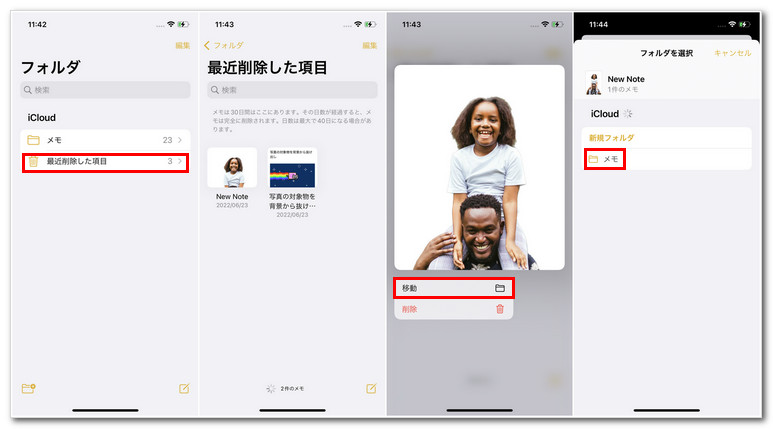
方法2、iCloud.comでiPhoneメモを取り戻す
メモを削除や紛失する前にiCloudにメモを保存していた場合、iCloudよりメモを復元することが可能です。手順は次の通りです。
手順1、iCloud.comにアクセスし、ログインします。表示された画面で「メモ」を選択し、左側のリストにある「最近削除した項目」を選択します
手順2、3.一覧より復元したいメモを選択し、ツールバーより「復元する」をクリックすれば復元が完了します。
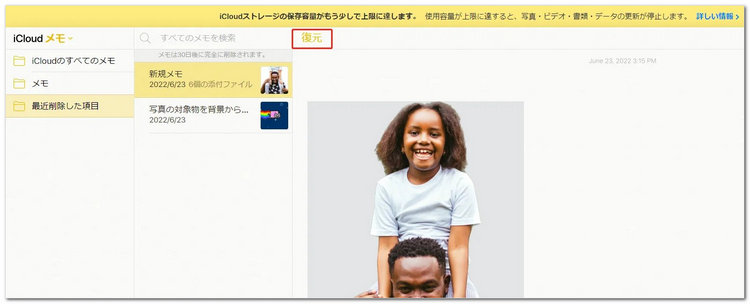
方法3、設定で「メールサーバー」から復元する
メールサーバー上に自動で保存されたメモ帳より復元することも可能です。間違えて削除してしまった場合には、こちらの方法が有効な場合があります。
手順1、iPhoneの「設定」アプリを起動し、「アカウント」を選択します。アカウント欄より契約しているキャリアのメールアドレスをタップし、「メモ」をタップしON(緑色)の状態にしておきましょう。
手順2、その後「メモ」アプリを起動させると、メールサーバーに保存されたメモが表示されています。
手順3、誤って削除した場合は、上記メールサーバーに保存されたメモより、復元したいメモを選択しiPhone内のフォルダに移動することが可能です。
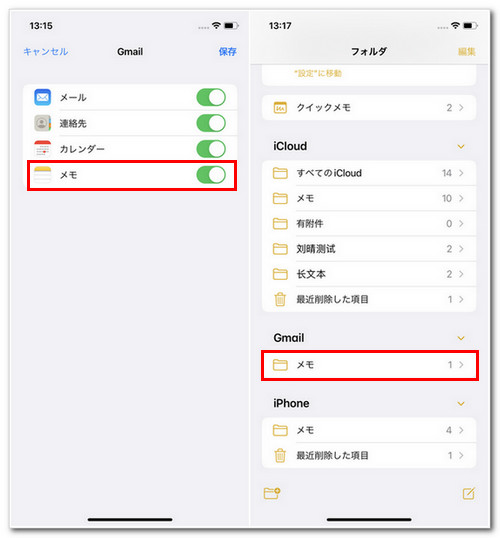
方法4、「iTunes」からメモを取り戻す
事前にiPhoneのデータをiTunesにバックアップしている場合、iTunesを利用したメモの復元も可能です。ではその手順を見ていきましょう。
手順1、iPhoneをケーブルでPCに接続します。 PCでiTunesを起動します。
手順2、iTunes画面の左メニューより「概要」をクリックします。
手順3、中央の画面より「バックアップを復元」をクリックし、表示された「バックアップから復元」ウィンドウの「復元」ボタンをクリックすれば、復元が開始されます。
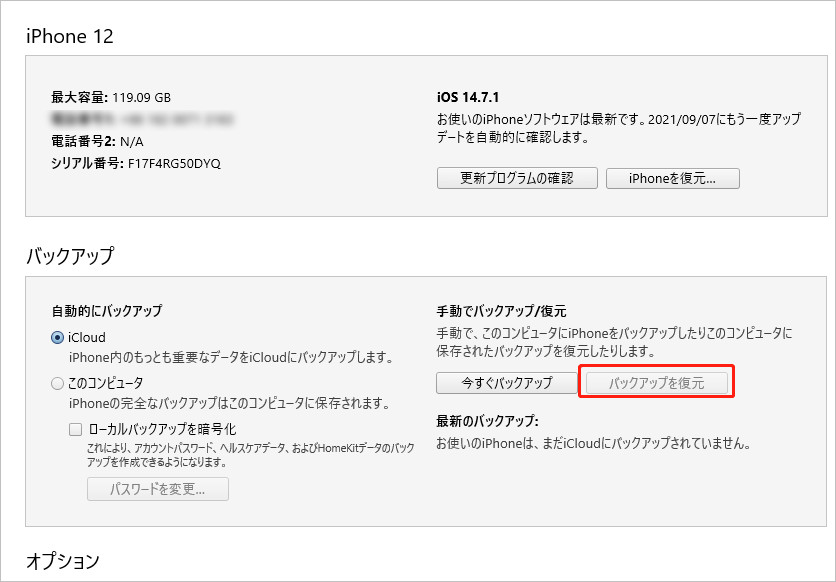
方法5、iCareFoneを利用して、iPhoneのメモを復元する【選択可能】
上記の4つの方法に加えて、更に、iCareFoneを利用して、バックアップから重要なメモを抽出して、復元することもできます。
-
iCareFoneを起動して、iPhoneをPC/Macに接続します。iCareFone画面左側のメニューより「バックアップ&復元」を選択します。

-
既存のバックアップファイルリストが表示されたら、復元したいファイルを選択し、画面右下の「開く」をクリックすればデータを読み込みます。

-
プレビューより復元したいメモを選択し、画面右下の「デバイスに復元」をクリックします。
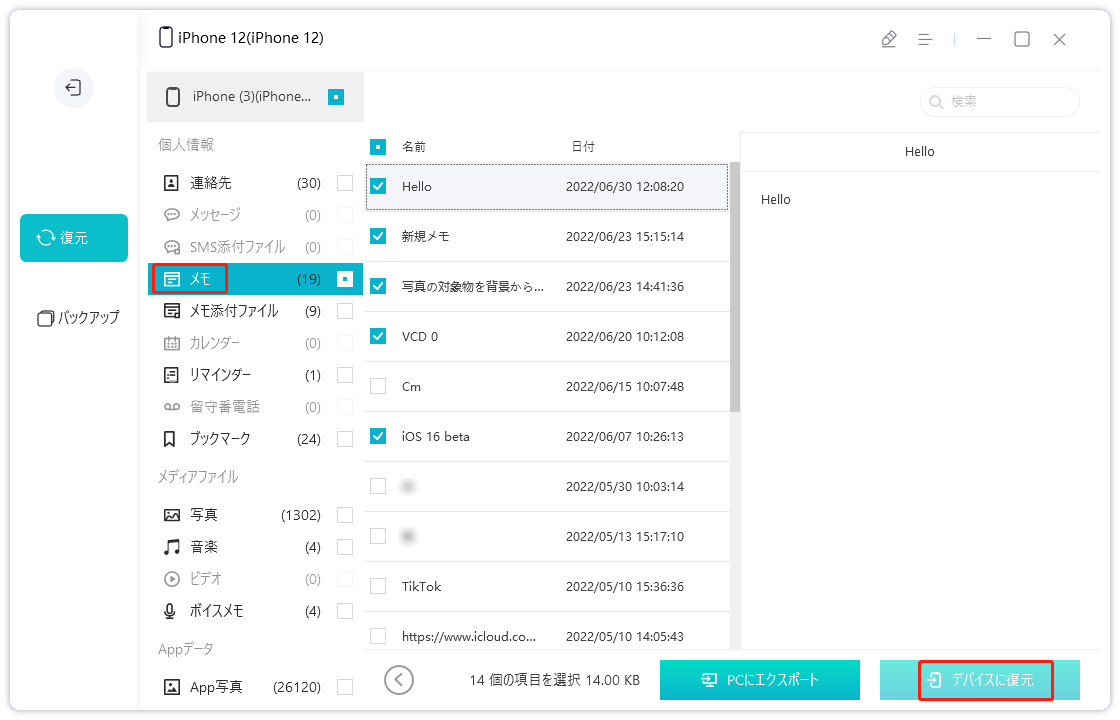
-
復元を続行するかどうかの確認ウィンドウが表示されるので、問題が無ければ「復元を続行」をクリックしましょう。復元の進捗状態が表示され、完了すると「復元完了」のメッセージが表示されます。
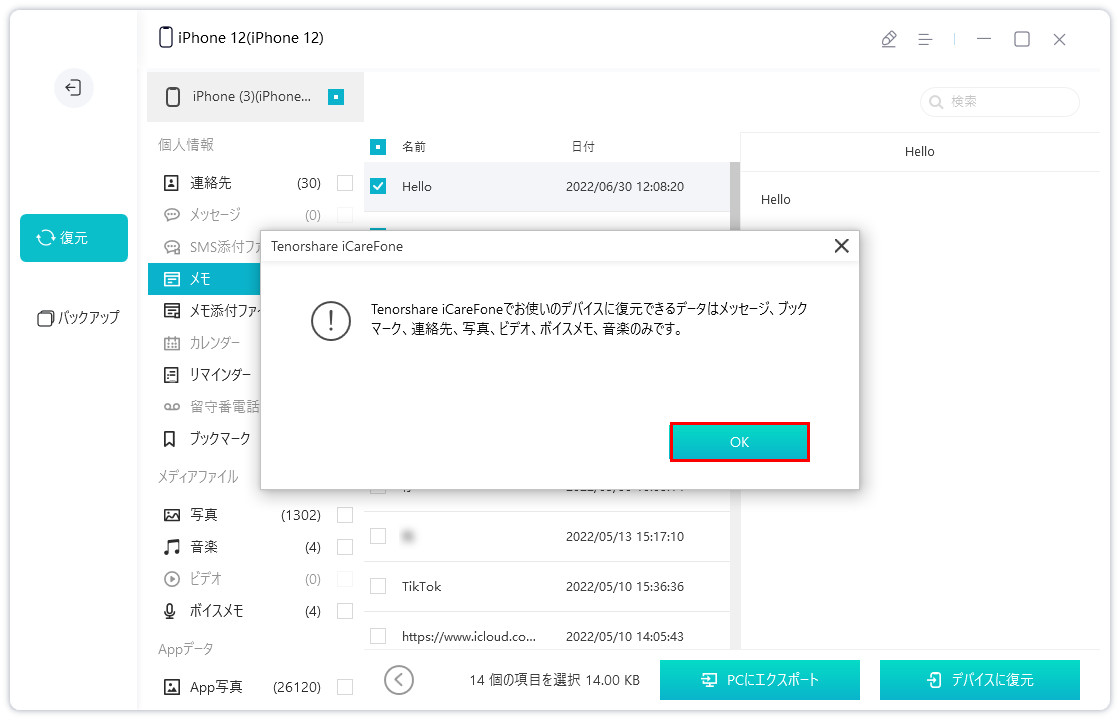
注意:
手順の中でもご説明させて頂きましたが、方法3、4、5は復元する前にバックアップをとったことがある場合のみ利用できます。復元の際はご注意下さい。
まとめ
この記事ではiPhoneのバックアップしたメモを復元する方法についてご紹介させて頂きました。iCloudやiTunesなど様々な復元方法が存在することがお分かり頂けたかと思います。特にiPhoneメモ管理ソフトであるiCareFoneを使用した方法は非常に簡単で便利であり、部分的なバックアップや復元にも対応していますので、是非この機会にご活用下さい!
関連記事: iPhoneメモをバックアップする方法をご解説
- 無料かつ迅速でiOSデータをPC/Macにバックアップ可能
- バックアップデータをプレビューし、必要なデータを選択的に復元可能
- iTunesを使わずにiOSデバイスとPC/Macの間で音楽、写真、ビデオ、連絡先を無制限に転送
- iPhone/iPad/iPod Touchに音楽、写真、ビデオなどデータを追加、整理、削除
- 複数の画像をHEICからJPGに数秒で変換可能・iPhone画面をPCと自由に共有






(0 票、平均: 5.0 out of 5 )
(クリックしてこの記事へコメント)